2024如何在Windows 11中更改主题配色
但是,您不必选择不同的 windows主题来更改常规配色方案。 您可以使用 windows 11 的内置选项和一些第三方自定义软件重新配置选定主题的强调色。 这是您可以在 windows 11 中更改主题配色方案的方法。
如何更改 Windows 11 的主题颜色:
这 个性化: 设置中的选项卡包括 Windows 11 用于更改主题颜色的内置选项。 您可以在此处为窗口标题栏和边框、开始菜单和任务栏选择不同的强调色。 这是您可以使用这些选项更改主题颜色的方法:
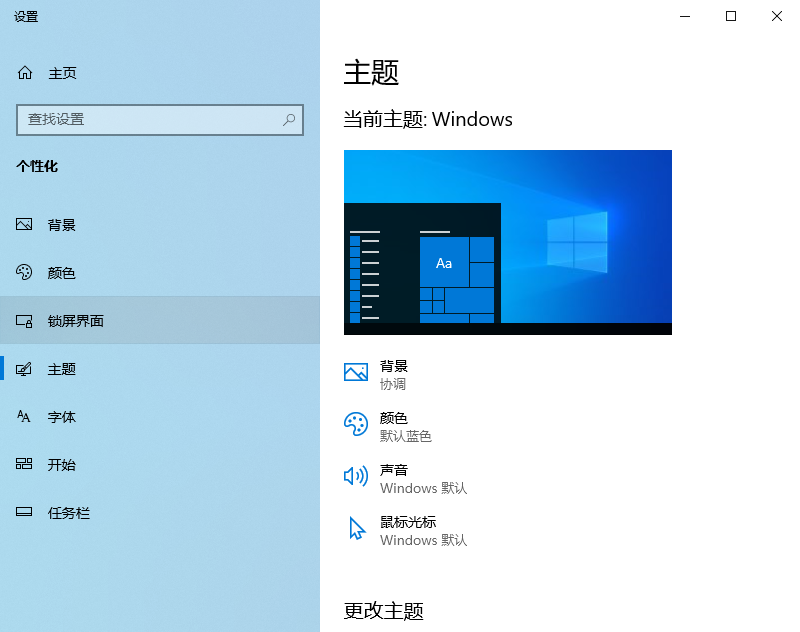 右键单击桌面墙纸区域以选择 个性化: 上下文菜单上的快捷方式。
点击 颜色 :调出这些个性化设置。
打开 在标题栏和窗口边框上显示强调色 :环境。
然后启用 在开始和任务栏上显示强调色: 选项。
点击 强调色: 查看 Windows 主题颜色选项。
选择 手动的: 在 强调色 :下拉式菜单。
选择不同的强调色以应用于您的主题。
如果要从全调色板中选择,请按 看法:颜色: 按钮。
拖动调色板周围的小圆圈以选择自定义颜色,然后按 完毕: 按钮。
右键单击桌面墙纸区域以选择 个性化: 上下文菜单上的快捷方式。
点击 颜色 :调出这些个性化设置。
打开 在标题栏和窗口边框上显示强调色 :环境。
然后启用 在开始和任务栏上显示强调色: 选项。
点击 强调色: 查看 Windows 主题颜色选项。
选择 手动的: 在 强调色 :下拉式菜单。
选择不同的强调色以应用于您的主题。
如果要从全调色板中选择,请按 看法:颜色: 按钮。
拖动调色板周围的小圆圈以选择自定义颜色,然后按 完毕: 按钮。
你会注意到 在开始和任务栏上显示强调色: 选项显示为灰色时 光: 选择窗口模式设置。 您只能在启用暗模式的情况下更改开始菜单和任务栏的颜色 选择您的默认 Windows 模式 :环境。 点击 黑暗的: 在 选择你的模式: 下拉菜单以选择该 Windows 模式。
接着就,随即 黑暗的: 选项被选中,您将能够打开 在开始和任务栏上显示强调色: 选项。 然后,您选择的任何强调色都将应用于“开始”菜单和任务栏。 您可以通过选择恢复主题的默认配色方案 自动的: 在 口音 :颜色下拉菜单。
如何使用对比主题更改颜色:
设置应用程序还有一些额外的高对比度主题设置,您可以使用它重新配置配色方案。 这些是您可以选择的对比主题设置,通过应用更多不同的颜色使文本和应用程序更清晰。 您可以使用以下对比主题选项更改 Windows 11 中的颜色:
打开设置的颜色选项,如上述方法的前两个步骤中所述。 点击 对比主题 :在那里提出这些选项。 选择以下四个选项之一 对比主题 :下拉式菜单。 点击 申请: 设置新的对比度主题设置。对比主题的设计主要是为了清晰,而不是风格,并删除桌面的壁纸背景。 因此,他们的配色方案和风格可能不是特别吸引人。 但是,它们更鲜明的颜色使文本更加突出。
如何使用 WinPaletter 更改 Windows 11 主题颜色:
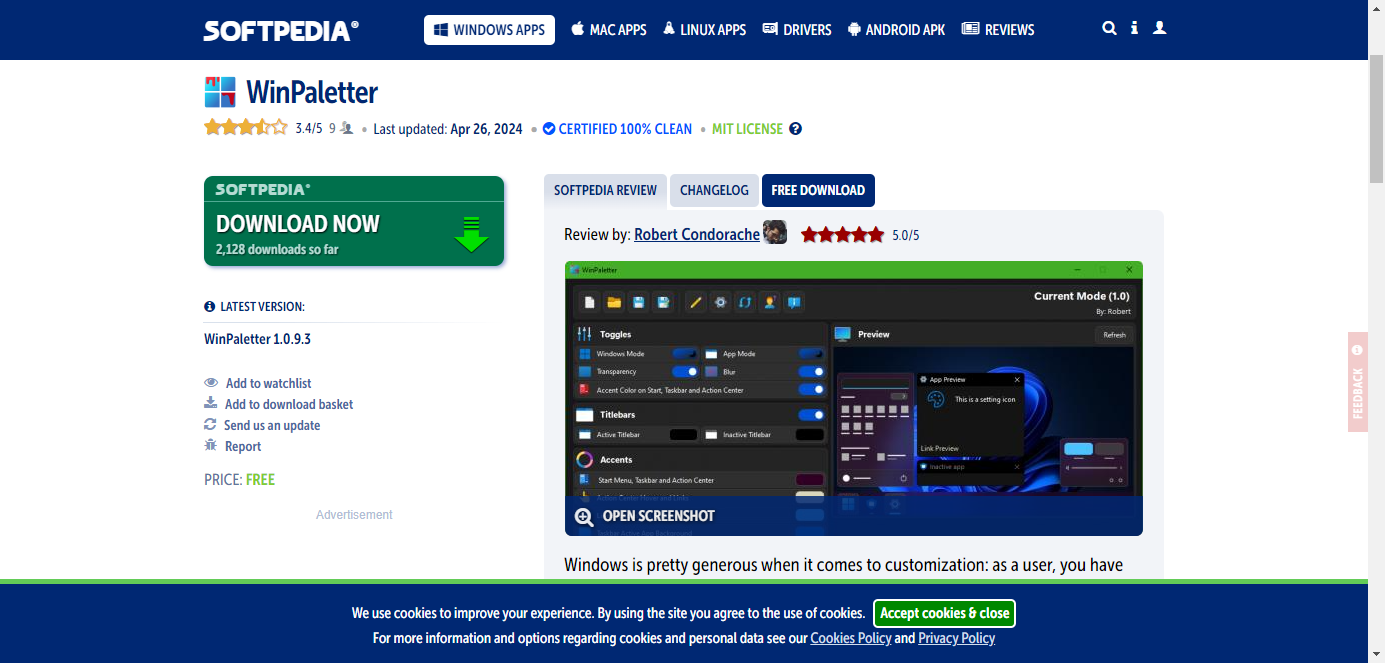
如果您想要在 Windows 11 中更改主题颜色的更多选项,只需使用开源 WinPaletter 软件即可。 WinPaletter 是一种定制软件,它使用户能够为更具体的 UI元素配置主题颜色。 这是您可以在 Windows 11 中使用该软件更改主题颜色的方法:
打开 Softpedia 下载站点上的 WinPaletter 网页。 选择 现在下载: > Softpedia 安全下载: 选项。 请按 WIN :+ X: 键,然后选择 文件管理器: 捷径。 然后在文件资源管理器中调出下载到的目录WinPaletter.exe。 双击 WinPaletter.exe 打开软件窗口。 单击要更改的任何 UI 元素的强调色框。 在拾色器窗口中选择一种颜色,然后单击 选择: 按钮。 窗口右侧的预览将显示该选项更改颜色的 UI 元素。 对要更改颜色的所有 UI 元素重复前两个步骤。 单击磁盘按钮以打开另存为窗口。 然后输入文件名,点击 保存 :选项。 按 WinPalette 的 申请: 按钮设置新的配色方案。请注意,您需要调整 视窗模式 :WinPaletter 中的选项与设置中的选项非常相似,用于更改开始菜单的颜色。 点击 视窗模式 :选项将其切换到暗模式。 确保你有 开始菜单上的强调色 :那里也选择了设置。 然后 WinPaletter 将应用您选择的开始菜单和任务栏颜色。
WinPaletter 还包括 Windows 11 没有的 Win32UI 元素的颜色选项。 这些是按钮、菜单、经典标题栏、工具提示和其他窗口 UI 元素之类的颜色自定义设置。 要访问这些选项,请按 Win32UI 元素 :按钮。
您可以更改 UI 元素的颜色,与 WinPaletter 主窗口中包含的颜色非常相似。 单击框以打开调色板并为其选择颜色。 然后按 将这些加载到当前调色板中 :按钮。
甚至还有可用于更改登录屏幕颜色的设置。 要查看它们,请单击 登录界面: 按钮。 然后您可以单击调色板框 个人口音:, 个人背景色:, 和 背景颜色: 更改 logonUI 颜色。
WinPaletter 不包含用于恢复默认配色方案的选项。 但是,您可以通过在 Windows 11 中选择主题轻松恢复为默认配色方案。右键单击桌面以选择 个性化: > 主题:. 然后选择一个主题以从那里恢复配色方案。
为 Windows主题选择您最喜欢的颜色:
因此,您可以通过三种不同的方式更改主题颜色以更好地匹配您在 Windows 11 中的偏好。Windows 11 的内置重音设置可用于调整“开始”菜单、任务栏和窗口边框颜色,但您可以做的更多与 WinPaletter。 与 Windows 11 中可用的选项相比,WinPaletter 为调整颜色提供了更大的自定义灵活性。

